Como pausar ou cancelar assinaturas do Google Play
Publicados: 2023-07-23Se você usa seu telefone Android há algum tempo, é provável que tenha assinado vários aplicativos e serviços da Google Play Store. Se não forem verificados, eles podem aumentar e sobrecarregar seriamente sua carteira.
Felizmente, o Google Play facilita a pausa ou o cancelamento de assinaturas, e este tutorial o guiará pelo processo. Você também aprenderá como solicitar reembolso de assinaturas no Google Play.
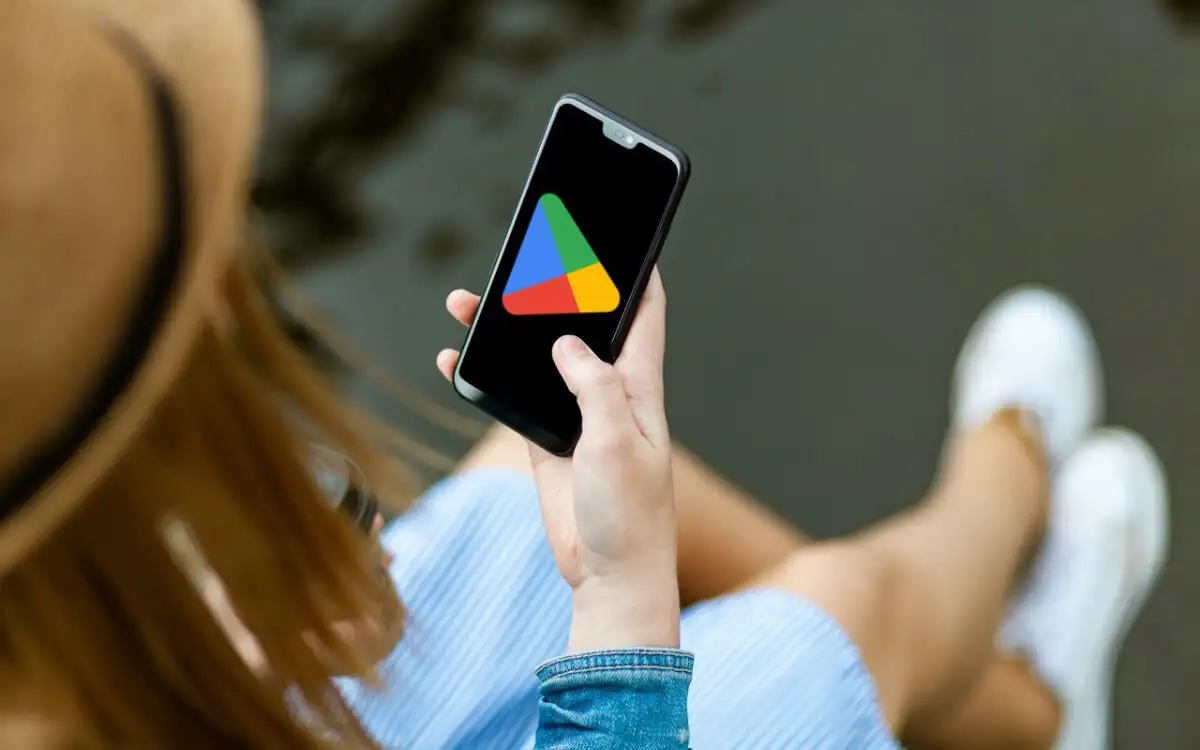
Como cancelar assinaturas do Google Play
Se você decidiu descontinuar uma assinatura do Google Play permanentemente, apenas excluir o aplicativo relevante do seu telefone Android não será suficiente. Em vez disso, você deve visitar o console de gerenciamento de assinaturas do Google Play e cancelar a assinatura.
Nota : Apesar de cancelar uma assinatura, você terá acesso ao conteúdo pago até o final do período de cobrança atual. Por exemplo, se você cancelar no meio de uma assinatura anual, ainda terá seis meses de acesso.
Para cancelar uma assinatura do Google Play:
- Abra a Google Play Store e toque na sua foto de perfil no canto superior direito da tela.
- Selecione Pagamentos e assinaturas . Se você tiver várias contas do Google em seu Android, toque no endereço de e-mail na parte superior e escolha a conta correta.
- Toque em Assinaturas .

- Toque na assinatura que deseja cancelar na seção Ativo .
- Toque em Cancelar assinatura .
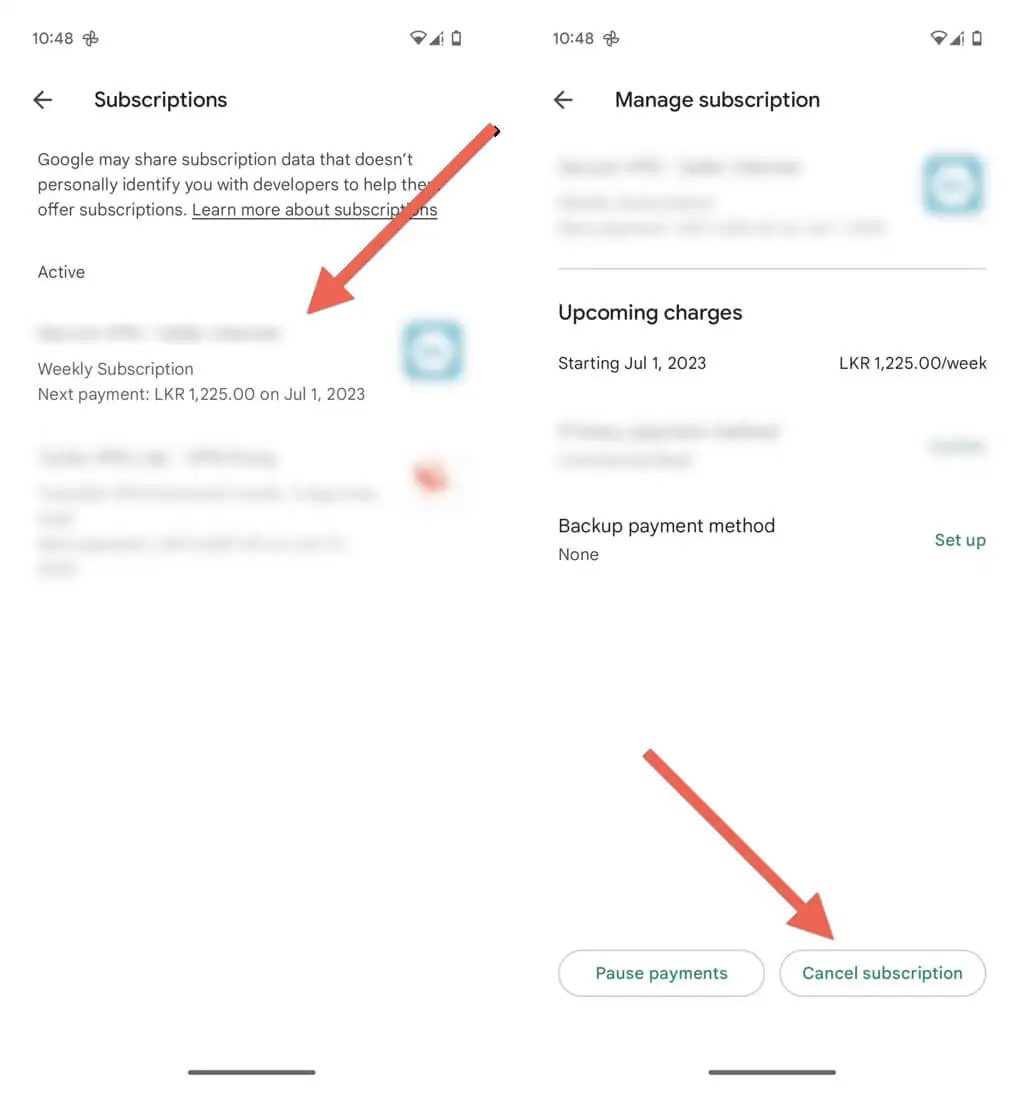
- Forneça um motivo e toque em Continuar .
- Toque em Cancelar assinatura novamente como confirmação.
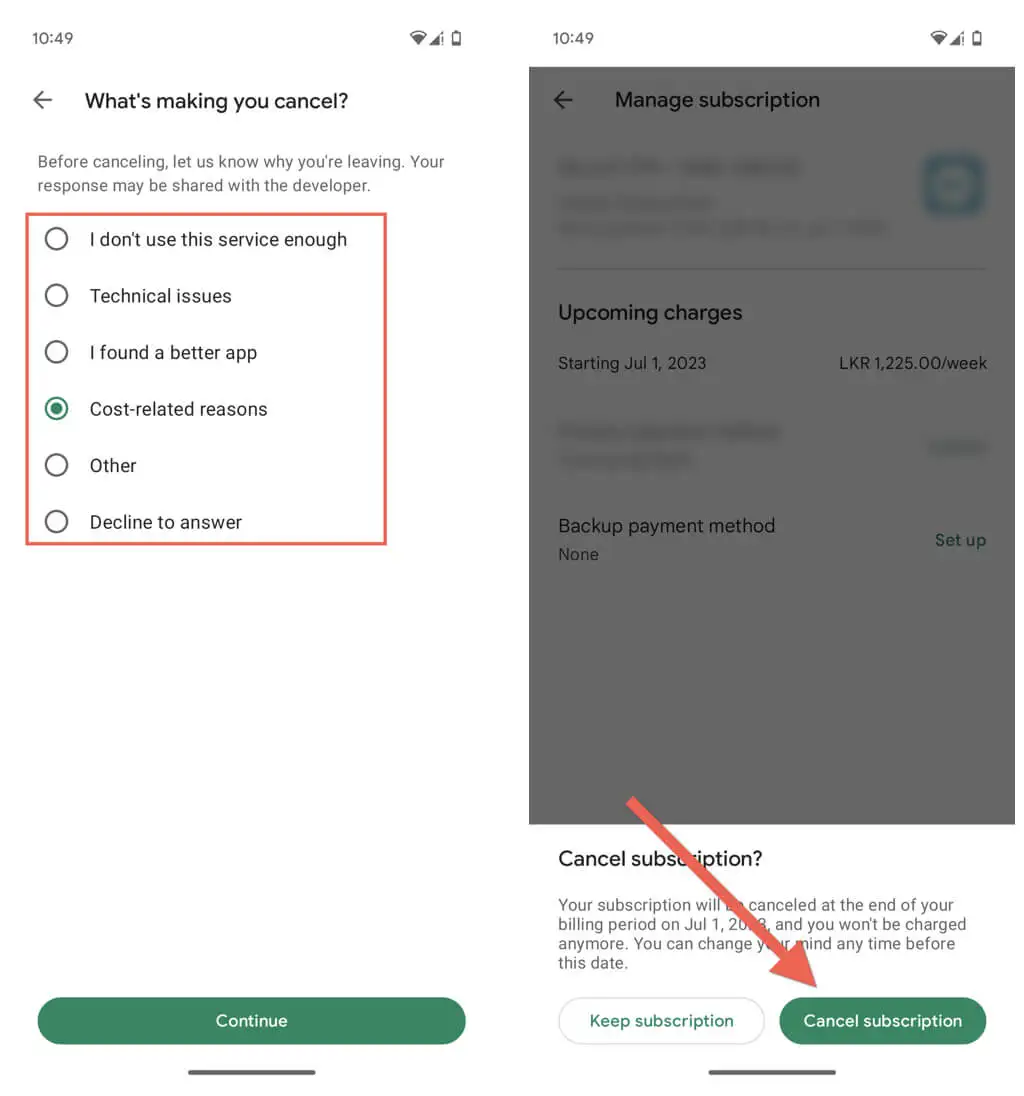
Se você mudar de ideia e quiser assinar novamente antes ou depois que a assinatura expirar:
- Visite novamente o console de gerenciamento de assinaturas e toque na assinatura que deseja assinar novamente.
- Toque em Assinar novamente .
- Revise as informações da assinatura e toque em Assinar novamente para confirmar.
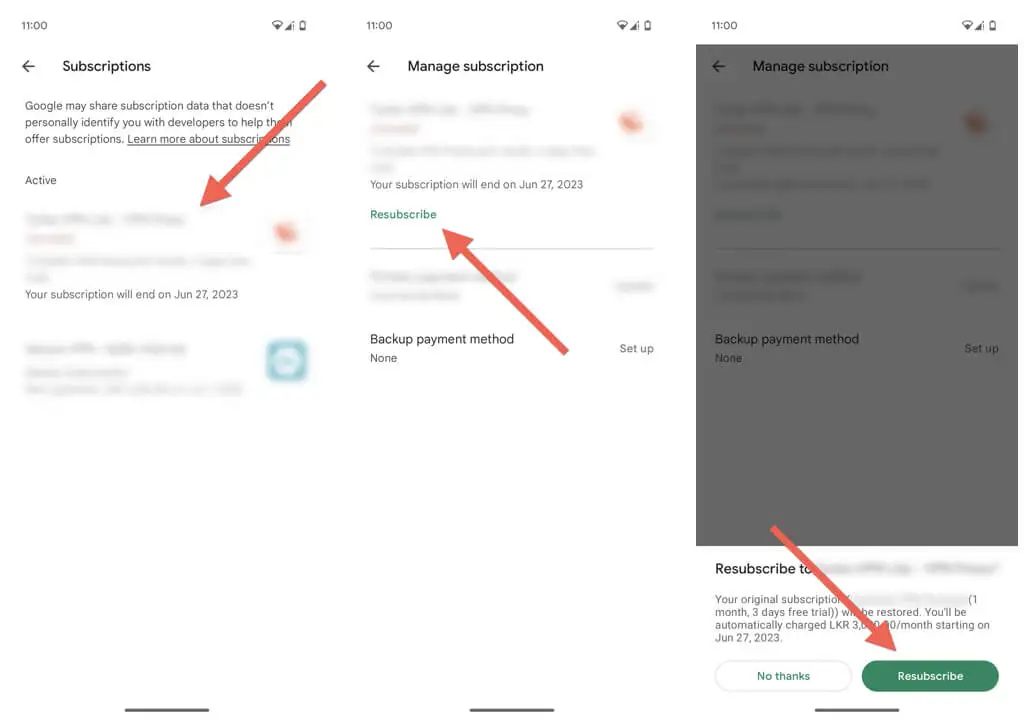
Como pausar assinaturas no Google Play
Às vezes, você pode querer interromper temporariamente uma assinatura do Google Play sem cancelá-la totalmente. Pausar uma assinatura permite que você suspenda os pagamentos por um período especificado.
Para pausar uma assinatura no Google Play:
- Abra a Google Play Store e toque na sua foto de perfil no canto superior direito da tela.
- Selecione Pagamentos e assinaturas .
- Toque em Assinaturas .
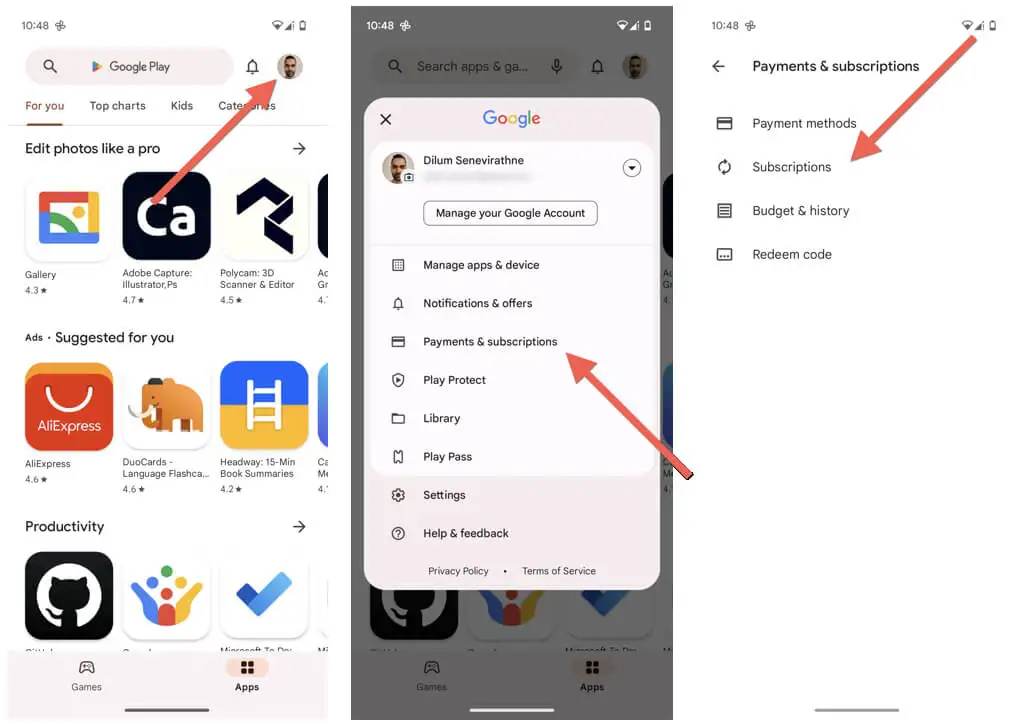
- Toque na assinatura que deseja pausar na seção Ativo .
- Defina a duração da pausa.
- Toque em Confirmar .
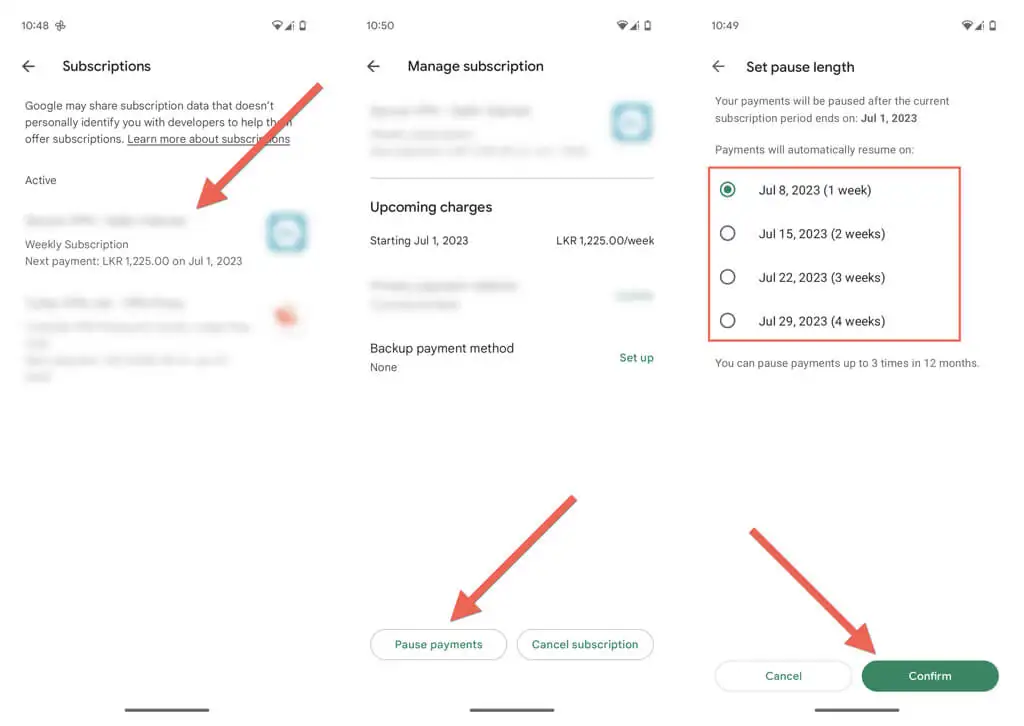
Para reiniciar a assinatura antes que ela seja retomada automaticamente:
- Visite novamente o console de gerenciamento de assinaturas e toque na assinatura que deseja retomar.
- Toque em Retomar .
- Revise as informações de pagamento e continue novamente como confirmação.
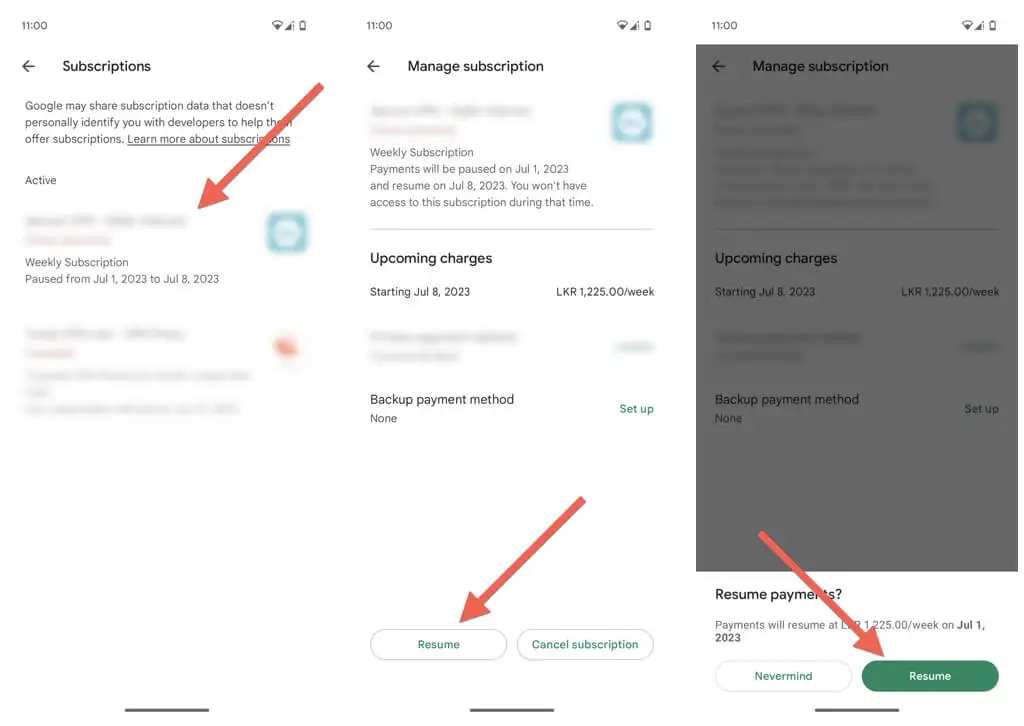
Como receber reembolsos por assinaturas do Google Play
Existem circunstâncias em que você deseja um reembolso por uma assinatura do Google Play. Por exemplo, pode ser uma compra acidental, problemas com o aplicativo ou serviço, propaganda enganosa etc.

A solicitação de reembolso de uma assinatura do Google Play depende se a compra ocorreu há menos ou mais de 48 horas.
- Você pode solicitar um reembolso do Google se fizer menos de 48 horas desde que você se inscreveu no aplicativo ou serviço.
- Você deve entrar em contato com o desenvolvedor do aplicativo para obter um reembolso se já se passaram mais de 48 horas desde que você se inscreveu no aplicativo ou serviço.
Antes de 48 horas — entre em contato com o Google
Para solicitar um reembolso do Google:
- Abra o Google Chrome em seu telefone Android e visite a página Solicitar seu reembolso do Google Play.
- Selecione Sim para confirmar que você está conectado com a Conta do Google usada para fazer a compra e toque em Continuar . Caso contrário, selecione Não e faça login com a conta correta.
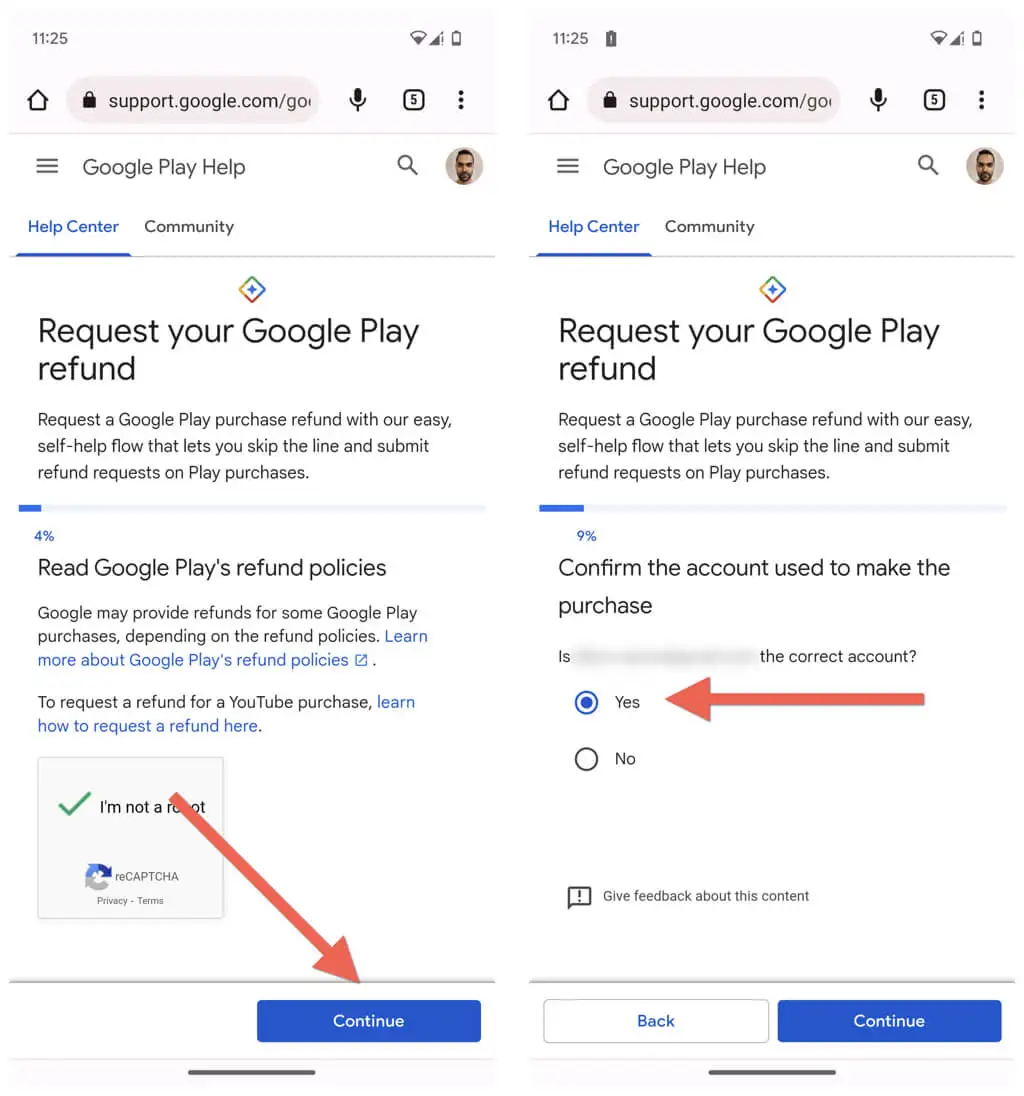
- Selecione a assinatura para a qual deseja receber um reembolso e toque em Continuar .
- Escolha um motivo para o reembolso e toque em Continuar . É melhor ser preciso em sua seleção - por exemplo, escolher Comprei por acidente pode não funcionar a seu favor se você usou o aplicativo várias vezes antes de iniciar sua solicitação de reembolso.
- Toque em Continuar .
- Revise seus dados e toque em Solicitar reembolso.
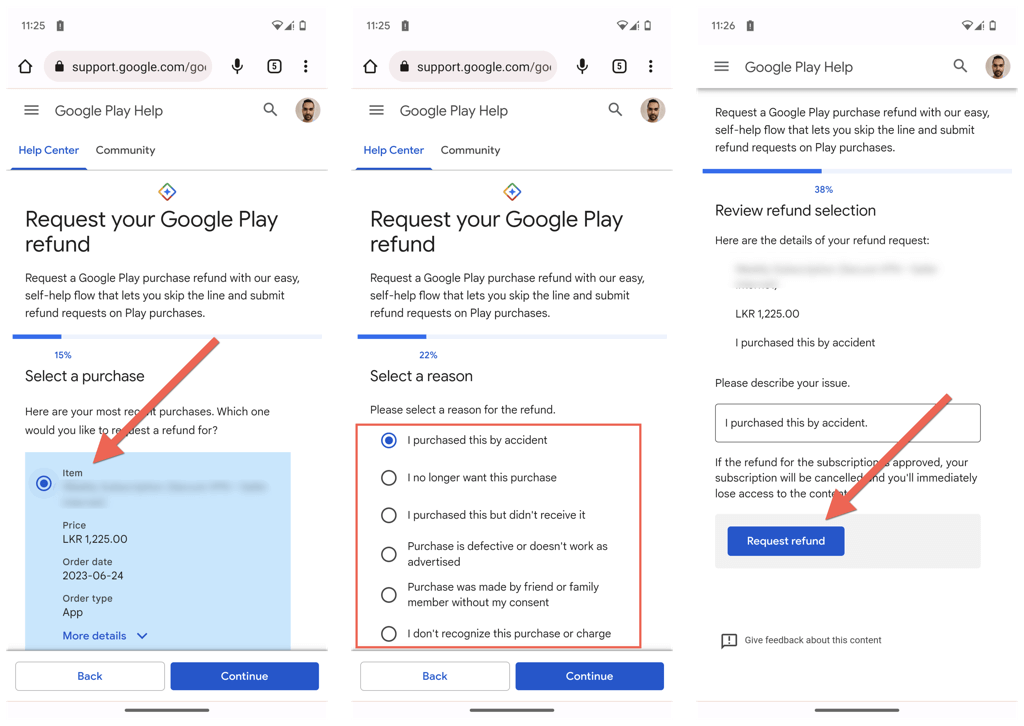
As solicitações de reembolso levam até quatro dias para serem processadas. Você receberá um e-mail se o Google decidir aprovar ou recusar o reembolso. Visite a página Verifique seu status de reembolso do Google Play para verificar o status da solicitação. Se você receber um reembolso, o valor será creditado no método de pagamento usado para fazer a assinatura - saldo do Google Play, cartão de crédito etc.
Após 48 horas — entre em contato com o desenvolvedor
Para entrar em contato com o desenvolvedor para um reembolso, você deve:
- Abra a Google Play Store e visite a página da loja do aplicativo.
- Role para baixo e expanda a seção Contato do desenvolvedor .
- Entre em contato com o desenvolvedor com as informações de contato.
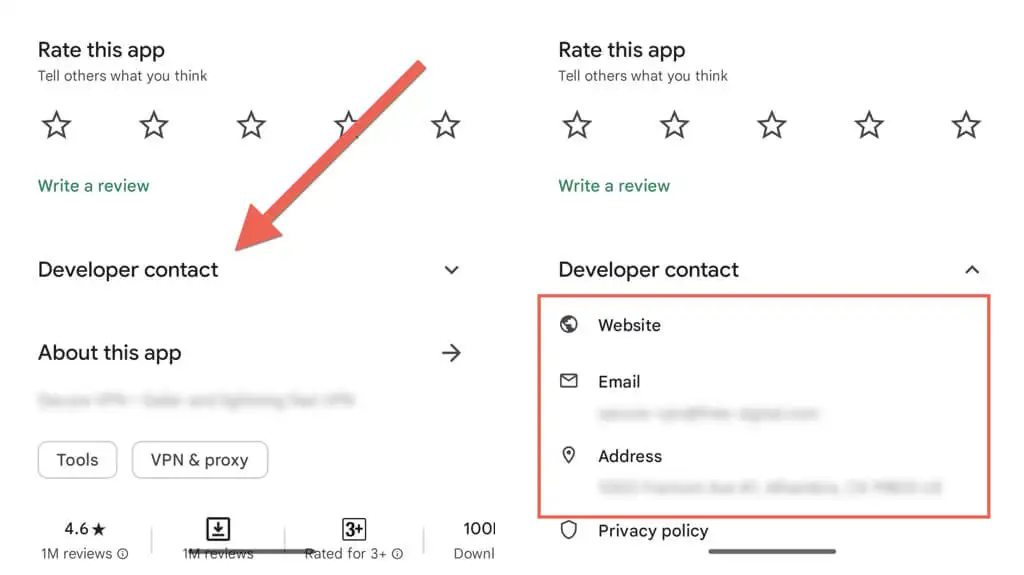
Como pausar, cancelar e reembolsar assinaturas em dispositivos não Android
Se você não tem acesso ao seu telefone Android, não se preocupe. Você pode pausar, cancelar ou reembolsar assinaturas em qualquer dispositivo que não seja Android por meio da versão da Web da Google Play Store. Veja como:
- Visite o site do Google Play e faça login com suas credenciais da Conta do Google.
- Selecione sua foto de perfil no canto superior direito e escolha Pagamentos e assinaturas .
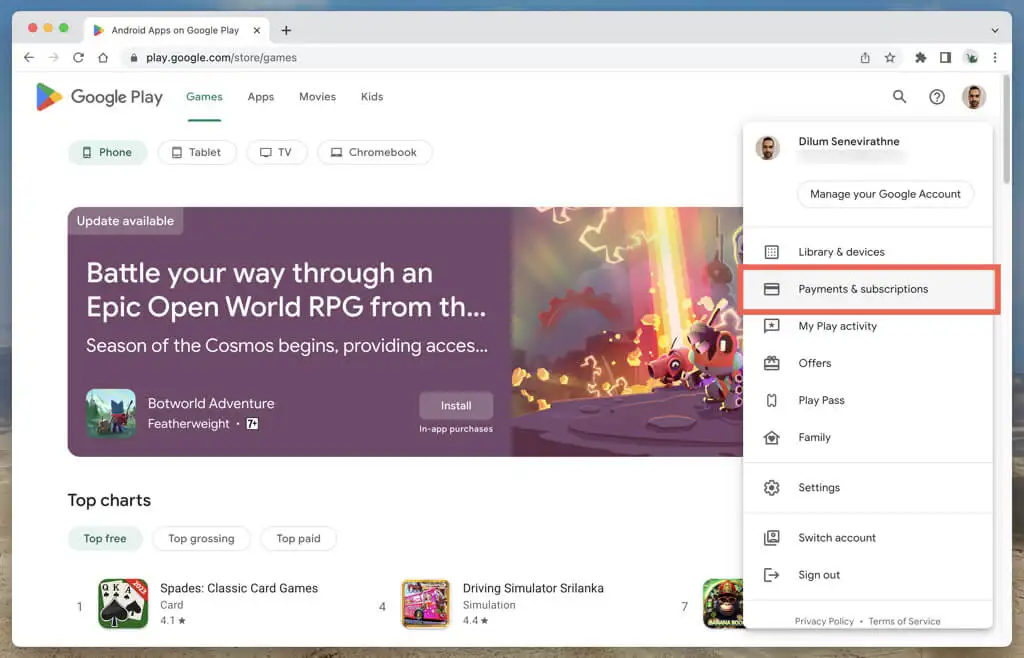
- Alterne para a guia Assinaturas .
- Toque em Gerenciar ao lado da assinatura que deseja pausar ou cancelar.
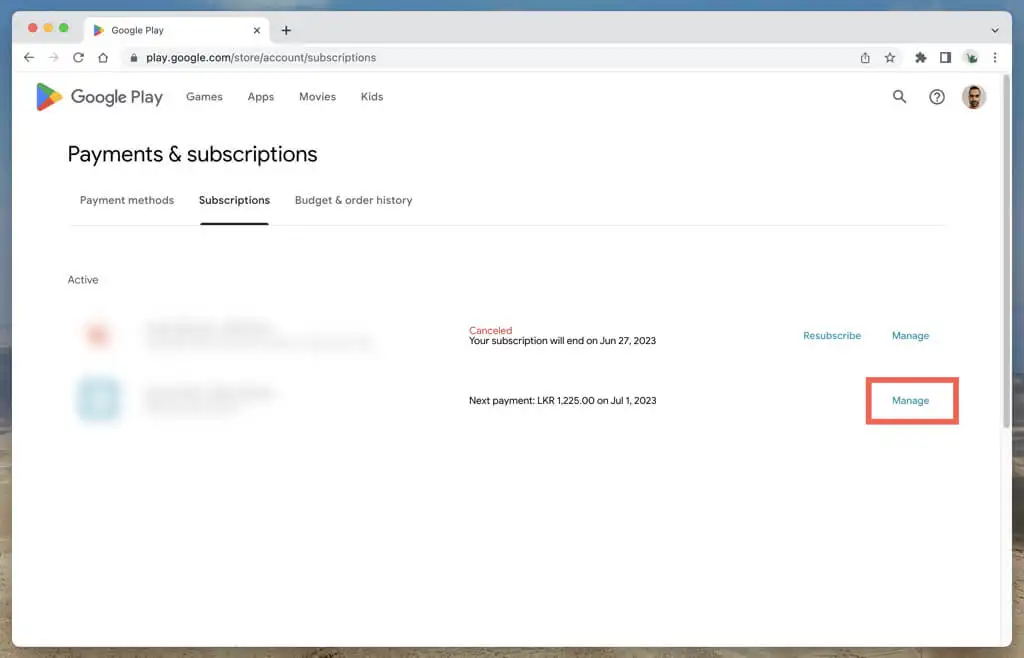
- Selecione Cancelar assinatura ou Pausar pagamentos .
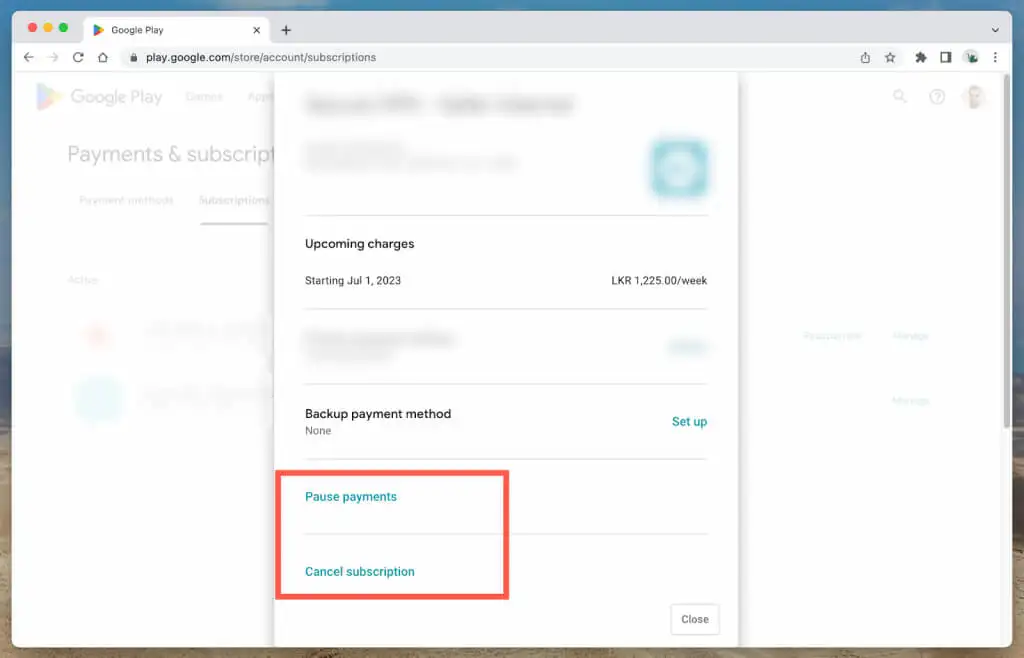
Se você deseja iniciar um reembolso para uma assinatura:
- Visite a página Solicitar seu reembolso do Google Play se tiverem passado menos de 48 horas desde o pagamento.
- Entre em contato com o desenvolvedor - você pode encontrar as informações de contato na página da loja do aplicativo - para solicitar um reembolso após 48 horas.
Assuma o controle de suas assinaturas do Google Play
Saber como gerenciar suas assinaturas do Google Play é essencial para personalizar a experiência digital em seu dispositivo Android. Se você deseja pausar uma assinatura, cancelá-la permanentemente, reiniciar uma assinatura pausada ou cancelada ou solicitar um reembolso quando necessário, você tem o poder de assumir o controle.
